Échanger les actions entre deux touches
Situation
Ce plan par étapes vous explique comment échanger les actions qui sont liées à deux touches différentes. Il peut s'agir de deux touches sur la même entrée, ou de deux entrées différentes. En guise d'exemple, nous échangeons l'action liée à la touche en bas à gauche d'un bouton-poussoir quadruple auquel aucune action n'est liée, avec la touche en bas à droite ('Toutes les lampes').
Point de départ
Le point de départ de ce plan par étapes est un projet pour lequel la rubrique Informations projet est déjà complétée, qui dispose déjà d'un plan dessiné ou téléchargé, et auquel des entrées, sorties et actions ont déjà été ajoutées.
Sélectionnez les touches que vous voulez échanger
- Allez sous Création dans la barre de menu en haut.
- Dans la partie droite de l'écran, sous Acteurs, cliquez sous échanger deux entrées.

- La fenêtre pop-up Échanger les entrées apparaît.

- Sélectionnez la première entrée que vous voulez échanger dans la liste de la fenêtre pop-up.
- L'entrée sélectionnée est éclairée et une deuxième liste d'entrées est affichée.
- Sélectionnez l'entrée avec laquelle vous voulez faire l'échange dans la liste de droite.
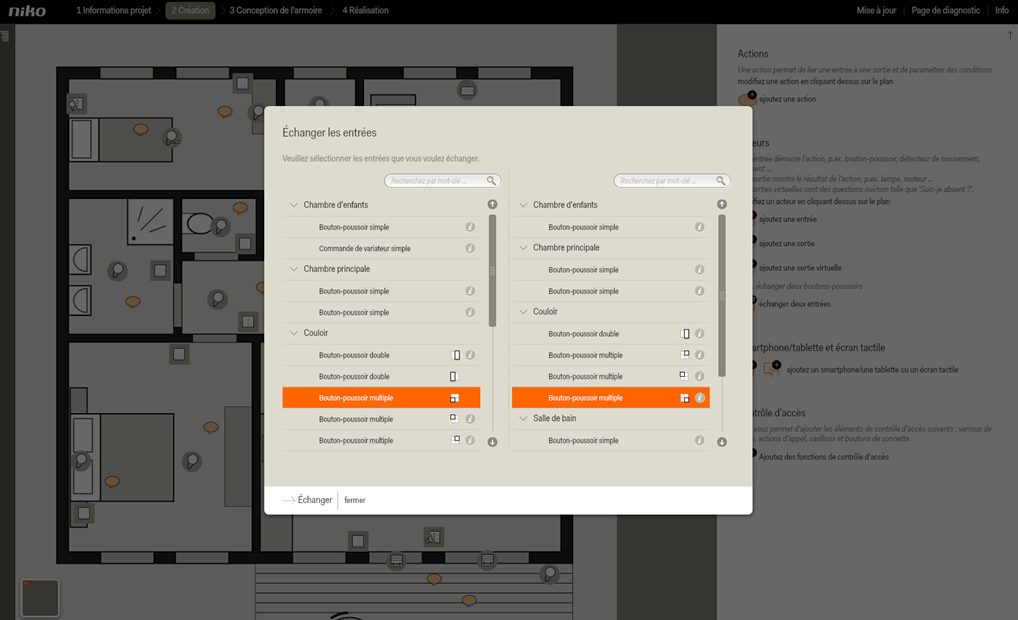
Échangez les touches
- Cliquez en bas sur échanger.
- Vous voulez échanger d'autres entrées ? Répétez les étapes précédentes.
- Vous avez fini ? Cliquez sur fermer.
Résultat
Les actions liées aux touches ont été échangées. L'action 'Toutes les lampes' est à présent liée à la touche en bas à gauche, aucune action n'est plus liée à la touche en bas à droite.
